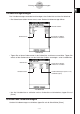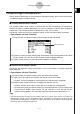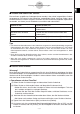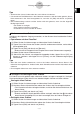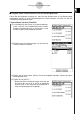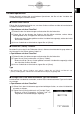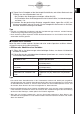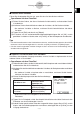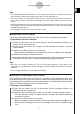User manual - CP330PLUSver310_Soft
20060301
k
Löschen einer Variablen
Führen Sie die folgenden Schritte aus, wenn Sie eine Variable löschen möchten.
u
Operationen auf dem ClassPad
(1) Öffnen Sie den Ordner, der die zu löschende Variable enthält, und betrachten Sie die
Variablenliste.
(2) Markieren Sie das Kontrollkästchen neben der Variablen, die Sie löschen möchten.
• Um mehrerer Variablen zu löschen, markieren Sie die Kontrollkästchen aller dieser
Variablen.
(3) Tippen Sie auf [Edit] und danach auf [Delete].
(4) Als Antwort auf das erscheinende Bestätigungsdialogfeld tippen Sie auf [OK], um die
gewählten Variablen zu löschen, oder auf [Cancel], um die Löschoperation abzubrechen.
Tipp
• Falls kein Kontrollkästchen in der Variablenliste markiert ist, wird die Variable gelöscht, deren Name
momentan in der Liste hervorgehoben ist, wenn Sie auf [Edit] und danach auf [Delete] tippen.
• Falls die aktuell ausgewählte Variable verriegelt ist, dann erscheint eine Fehlermeldung und die
Variable wird nicht gelöscht.
k
Kopieren und Verschieben einer Variablen
Sie können den folgenden Vorgang verwenden, um eine Variable zu kopieren oder in einen
anderen Ordner zu verschieben.
u
Operationen auf dem ClassPad
(1) Öffnen Sie den Ordner, der die Variable enthält, die Sie kopieren oder verschieben möchten,
und betrachten Sie die Variablenliste.
(2) Markieren Sie das Kontrollkästchen neben der Variablen, die Sie kopieren oder verschieben
möchten.
• Um mehrerer Variable zu kopieren oder zu verschieben, markieren Sie die Kontroll-
kästchen aller dieser Variablen.
(3) Führen Sie die Kopieroperation oder die Verschiebungs-
operation aus.
Um dies zu tun:
Führen Sie diese
Operation aus:
Kopieren der Variablen Tippen Sie auf [Edit] und
danach auf [Copy].
Verschieben der
Variablen
Tippen Sie auf [Edit] und
danach auf [Move].
• Dadurch erscheint ein Dialogfeld für die Auswahl des
Zielordners.
(4) Tippen Sie im Dialogfeld auf die Abwärtspfeil-Schaltfläche und wählen Sie danach den
Zielordner aus der erscheinenden Liste aus.
(5) Sobald Sie den gewünschten Zielordner ausgewählt haben, tippen Sie auf [OK], um die
Kopier- oder Verschiebungsoperation auszuführen, oder tippen Sie auf [Cancel], um den
Vorgang abzubrechen.
1-8-9
Nutzung des Variablenmanagers